Sao lưu điện thoại luôn là việc làm cần thiết và dùng công nghệ điện toán đám mây cũng giúp bạn dễ dàng sao lưu dữ liệu của mình hơn. Với dịch vụ đám mây mới của Google - Google One, bạn sẽ không gặp khó khăn gì khi sao lưu dữ liệu thiết bị Android của mình.
Sao lưu dữ liệu với Android
Tất nhiên, bạn sẽ không cần đến Google One để sao lưu dữ liệu ứng dụng, lịch sử cuộc gọi, danh bạ, các cài đặt hay tin nhắn SMS. Bạn sẽ thể làm việc đó dễ dàng với Android và Google Drive. Nếu bạn quên, dưới đây là cách làm điều đó.
Chú ý: Vì điện thoại Android có nhiều tính năng khác biệt, các bước sao lưu cũng có thể khác nhau tùy từng loại điện thoại. Đây là cách bước thực hiện trên điện thoại Google Pixel, những điện thoại Android khác có thể làm theo với mục tương đương.
- Vào Setup > System > Backup.
- Bật “Back up to Google Drive”.
- Sau đó, bạn sẽ thấy tài khoản liên kết với điện thoại của bạn sẽ tự động sao lưu. Nếu bạn có nhiều tài khoản Google, đương nhiên bạn sẽ có nhiều dung lượng hơn rồi.
- Bên dưới, bạn có thể bạn có thể kiểm tra thời gian đã bao lâu kể từ lần cuối bạn sao lưu. Nếu đã quá lâu, bấm vào “Back up now” để bắt đầu quá trình sao lưu một cách thủ công.
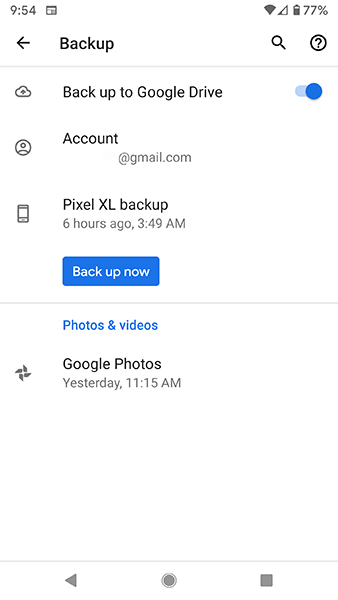
Nếu bạn muốn Google sao lưu ảnh và video, bạn có thể làm theo các bước sau.
- Tìm và bấm vào Google Photos, nó được liệt kê trong Photos & videos.
- Bật Backup & sync.
Điều này sẽ cung cấp cho bạn bản sao lưu không giới hạn cho ảnh và video có độ phân giải full. Nói cách khác, chúng không ở độ phân giải gốc nhưng sẽ được nén. Nếu muốn sao lưu ảnh của mình ở độ phân giải gốc, bạn có thể thực hiện điều đó thông qua gói lưu trữ Google One, hiện có sẵn cho người dùng Gmail ngay cả khi không đăng ký gói trả phí.
Sao lưu qua Google One
Nếu đang sử dụng điện thoại Android, phiên bản dịch vụ miễn phí của Google One sẽ sao lưu dữ liệu, tin nhắn đa phương tiện, ảnh/video với chất lượng gốc (trái ngược với định dạng nén được sao lưu trong Google Photos).
- Cài đặt và mở ứng dụng Google One.
- Bạn sẽ thấy một trang ghi “Storage and more with Google One”. Nếu tính năng này vẫn chưa được cập nhật trên điện thoại, có lẽ bạn nên update lên phiên bản có trả phí.
- Ấn nút “Setup data backup”.
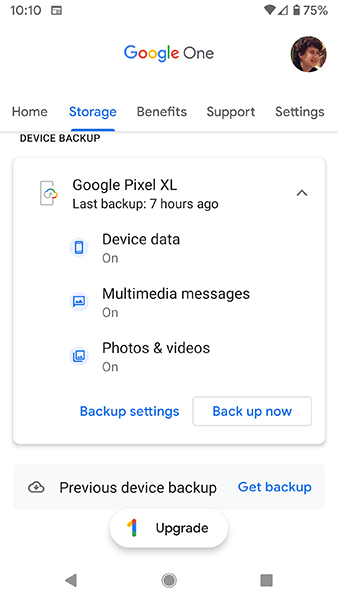
Ở đây bạn có thể quyết định nên sao lưu dữ liệu nào vào Google One, bao gồm dữ liệu thiết bị, tin nhắn đa phương tiện, photo/video ở chất lượng gốc.
Khi bạn sao lưu qua Google One, bạn có thể dễ dàng truy cập thông qua ứng dụng.
- Chọn tab Storage từ phía trên đầu màn hình. Bạn sẽ được thông báo còn bao nhiêu dung lượng trống, đã sử dụng bao nhiêu và vì mục đích gì.
- Kéo xuống để biết được lần sao lưu cuối cùng là bao giờ. Nếu muốn ngay lập tức sao lưu, ấn “Back up now”
- Nếu muốn khôi phục dữ liệu từ lần sao lưu cuối cùng, bấm vào “Get backup”.
- Chọn dữ liệu bạn muốn khôi phục.
 Công nghệ
Công nghệ  AI
AI  Windows
Windows  iPhone
iPhone  Android
Android  Học IT
Học IT  Download
Download  Tiện ích
Tiện ích  Khoa học
Khoa học  Game
Game  Làng CN
Làng CN  Ứng dụng
Ứng dụng 





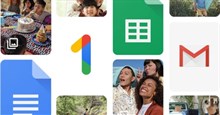












 Linux
Linux  Đồng hồ thông minh
Đồng hồ thông minh  macOS
macOS  Chụp ảnh - Quay phim
Chụp ảnh - Quay phim  Thủ thuật SEO
Thủ thuật SEO  Phần cứng
Phần cứng  Kiến thức cơ bản
Kiến thức cơ bản  Lập trình
Lập trình  Dịch vụ công trực tuyến
Dịch vụ công trực tuyến  Dịch vụ nhà mạng
Dịch vụ nhà mạng  Quiz công nghệ
Quiz công nghệ  Microsoft Word 2016
Microsoft Word 2016  Microsoft Word 2013
Microsoft Word 2013  Microsoft Word 2007
Microsoft Word 2007  Microsoft Excel 2019
Microsoft Excel 2019  Microsoft Excel 2016
Microsoft Excel 2016  Microsoft PowerPoint 2019
Microsoft PowerPoint 2019  Google Sheets
Google Sheets  Học Photoshop
Học Photoshop  Lập trình Scratch
Lập trình Scratch  Bootstrap
Bootstrap  Năng suất
Năng suất  Game - Trò chơi
Game - Trò chơi  Hệ thống
Hệ thống  Thiết kế & Đồ họa
Thiết kế & Đồ họa  Internet
Internet  Bảo mật, Antivirus
Bảo mật, Antivirus  Doanh nghiệp
Doanh nghiệp  Ảnh & Video
Ảnh & Video  Giải trí & Âm nhạc
Giải trí & Âm nhạc  Mạng xã hội
Mạng xã hội  Lập trình
Lập trình  Giáo dục - Học tập
Giáo dục - Học tập  Lối sống
Lối sống  Tài chính & Mua sắm
Tài chính & Mua sắm  AI Trí tuệ nhân tạo
AI Trí tuệ nhân tạo  ChatGPT
ChatGPT  Gemini
Gemini  Điện máy
Điện máy  Tivi
Tivi  Tủ lạnh
Tủ lạnh  Điều hòa
Điều hòa  Máy giặt
Máy giặt  Cuộc sống
Cuộc sống  TOP
TOP  Kỹ năng
Kỹ năng  Món ngon mỗi ngày
Món ngon mỗi ngày  Nuôi dạy con
Nuôi dạy con  Mẹo vặt
Mẹo vặt  Phim ảnh, Truyện
Phim ảnh, Truyện  Làm đẹp
Làm đẹp  DIY - Handmade
DIY - Handmade  Du lịch
Du lịch  Quà tặng
Quà tặng  Giải trí
Giải trí  Là gì?
Là gì?  Nhà đẹp
Nhà đẹp  Giáng sinh - Noel
Giáng sinh - Noel  Hướng dẫn
Hướng dẫn  Ô tô, Xe máy
Ô tô, Xe máy  Tấn công mạng
Tấn công mạng  Chuyện công nghệ
Chuyện công nghệ  Công nghệ mới
Công nghệ mới  Trí tuệ Thiên tài
Trí tuệ Thiên tài